ps是一款功能十分強大的圖形設計軟件,一直深受用戶們的喜愛。不過,最近使用html' target='_blank'>win10系統的用戶反饋電腦中ps cs6字體很小,使用起來看的非常吃力,通過系統設置里面更改文本應用大小無效,該怎么辦?下面,就隨小編看看該問題的解決方法。
步驟如下:
1、按下【win+r】組合鍵打開運行,輸入:regedit 點擊確定打開注冊表;
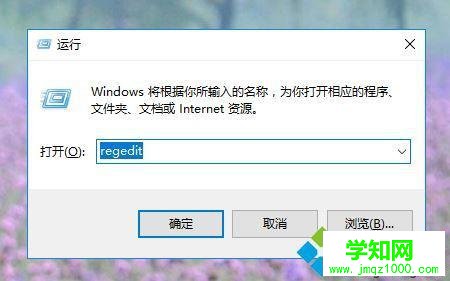
2、在注冊表左側依次展開:HKEY_LOCAL_MACHINESOFTWAREMicrosoftWindowsCurrentVersionSideBySide ;

3、在右側空白處單擊鼠標右鍵,選擇【新建】>【DWORD(32位)值】,命名為 PreferExternalManifest ;
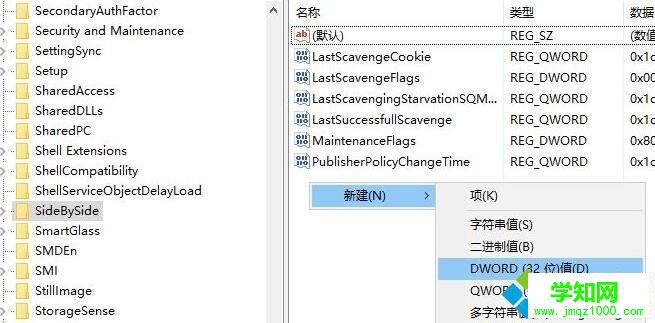
4、雙擊PreferExternalManifest,將數值數據修改為“1” 點擊確定保存;
5、在桌面新建一個文本文檔,打開后將下面代碼復制進入;
<?xml version="1.0" encoding="UTF-8" standalone="yes"?> <assembly xmlns="urn:schemas-microsoft-com:asm.v1" manifestVersion="1.0" xmlns:asmv3="urn:schemas-microsoft-com:asm.v3"> <dependency> <dependentAssembly> <assemblyIdentity type="win32" name="Microsoft.Windows.Common-Controls" version="6.0.0.0" processorArchitecture="*" publicKeyToken="6595b64144ccf1df" language="*"> </assemblyIdentity> </dependentAssembly></dependency> <dependency> <dependentAssembly> <assemblyIdentity type="win32" name="Microsoft.VC90.CRT" version="9.0.21022.8" processorArchitecture="amd64" publicKeyToken="1fc8b3b9a1e18e3b"> </assemblyIdentity> </dependentAssembly></dependency> <trustInfo xmlns="urn:schemas-microsoft-com:asm.v3"> <security> <requestedPrivileges> <requestedExecutionLevel level="asInvoker" uiAccess="false"/> </requestedPrivileges> </security></trustInfo> <asmv3:application> <asmv3:windowsSettings xmlns="http://schemas.microsoft.com/SMI/2005/WindowsSettings"> <ms_windowsSettings:dpiAware xmlns:ms_windowsSettings="http://schemas.microsoft.com/SMI/2005/WindowsSettings">false</ms_windowsSettings:dpiAware> </asmv3:windowsSettings></asmv3:application> </assembly>
6、點擊左上角 文件--另存為,文件名命名為photoshop.exe.manifest,保存類型選擇“所有文件”,最后點擊保存;
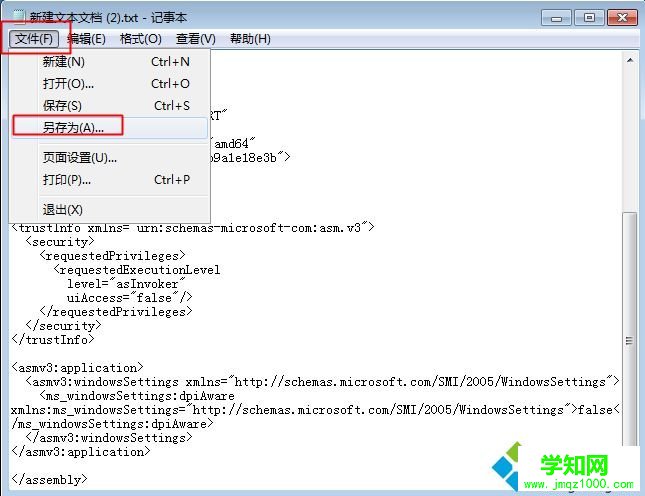
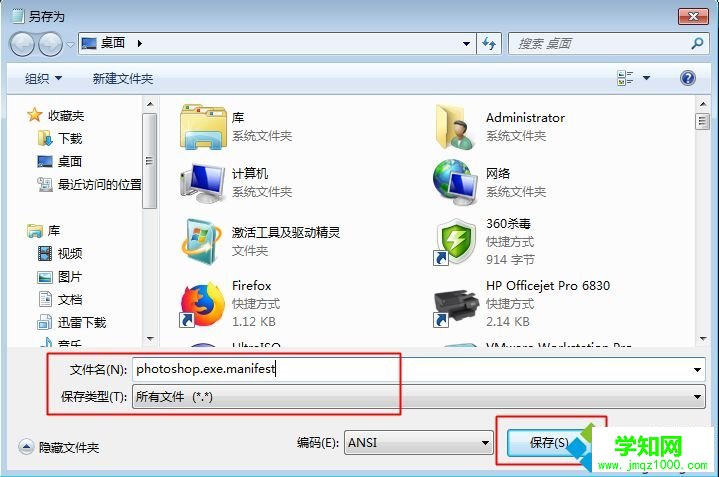
7、找到sp的安裝目錄,將“photoshop.exe.manifest”復制進入,完成后重新打開ps即可看到效果!
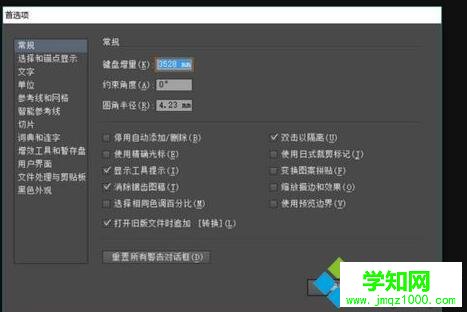
windows10 ps cs6字體很小的解決方法就為大家介紹到這里了。若是你也有同樣需求的話,不妨也動手操作看看吧!
鄭重聲明:本文版權歸原作者所有,轉載文章僅為傳播更多信息之目的,如作者信息標記有誤,請第一時間聯系我們修改或刪除,多謝。
新聞熱點
疑難解答